Tegyük fel, hogy letelepedett egy autó hátsó ülésére, hogy megnézzen néhányat Apple TV+ iPhone-ján vagy iPadjén hosszú út közben, vagy munkába járás közben. Ne hagyja, hogy olyan dolgok, mint például a rossz vezeték nélküli jel vétele vagy a korlátozott adatforgalmi terv elrontsák a túlzásba vitt munkamenetet, és mielőtt útnak indul, töltse le kedvenc televíziós és filmes tartalmait. Függetlenül attól, hogy utoléri a következő epizódjait Dickinson, Ted Lasso, vagy a gyerekeket lefoglalni a hátsó ülésen új műsorokkal, mint pl A Snoopy Show, vagy filmbe venni, mint pl A Bankár vagy Zarándok egy hosszú repülés során megmutatjuk, hogyan töltheti le őket néhány egyszerű lépésben.
Tartalom
- Milyen tartalmat tölthetek le?
- Hogyan tölthet le filmeket és tévéműsorokat
A legjobb tartalmat keresed Apple+-előfizetéseddel? Feltétlenül tekintse meg frissített útmutatóinkat, amelyek kiemelik a legjobb műsorok az Apple TV+-on szintén minden újdonság az Apple TV+-on.
Ajánlott videók
Milyen tartalmat tölthetek le?

Ha előfizetett az Apple TV+-ra vagy egy Apple TV-csatornára, későbbi megtekintéshez letöltheti bármelyik tévéműsort vagy filmet. Az Apple TV+ későbbi megtekintési lehetősége bizonyos Apple-eszközökön érhető el, beleértve az iPhone-t, iPad-et, iPod touch-ot és Mac-et. Bármely letöltött tartalom legfeljebb 30 napig elérhető, de az Apple megjegyzi, hogy egyes tartalmak korábban lejárhatnak. Egyes Apple TV-csatornák korlátozhatják az egyszerre letölthető címek számát; Ha eléri ezt a határt, egy üzenet figyelmezteti Önt, hogy töröljön néhány korábbi tartalmat.
Összefüggő
- 8 legjobb sci-fi videojáték, amellyel játszhatsz, ha tetszett az Apple TV+ Silo című sikerműsora
- Az Apple TV+ legjobb műsorai jelenleg (2023. július)
- Az Apple TV+ újdonságai ebben a hónapban (2023. július)
Hogyan tölthet le filmeket és tévéműsorokat
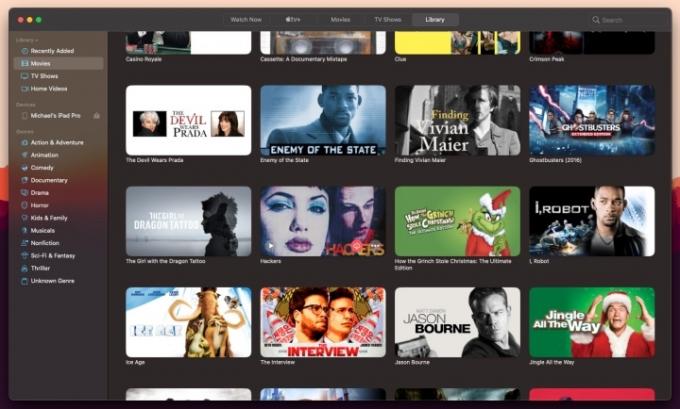
Akár iOS-t, iPadOS-t vagy MacOS-t futtató eszközt használ, a letöltési folyamat ugyanaz. Vegye figyelembe, hogy jelenleg nem tölthet le tartalmat offline megtekintésre Apple TV eszközök, okostévék és egyéb streaming eszközök.
1. lépés: Nyissa meg a Apple TV alkalmazást az eszközén.
2. lépés: Keresse meg a letölteni kívánt filmet vagy tévéműsort.
3. lépés: Koppintson vagy kattintson a letöltés gomb (lefelé mutató nyíllal rendelkező felhő) a tévéműsor vagy film mellett. Megjegyzés: számítógépen a felhő ikon megjelenik a TV-epizódoknál, ha az egérmutatót az egyes epizód fölé viszi.
Miután letöltötte a videót, a következőre navigálva érheti el Könyvtár fület, majd a Letöltve szakasz belülről Apple TV kb. Bármely letöltött tartalom eltávolításához iOS- vagy iPadOS-eszközről koppintson bármely címre, amely mellett egy pipa ikonnal ellátott iPhone van, majd koppintson Letöltés eltávolítása. Csúsztatással vagy tömeges törléssel is törölhet Szerkesztés gombot közvetlenül a tiédtől Letöltve mappát. Mac számítógépen kattintson jobb gombbal a tartalomra, és válassza a lehetőséget Letöltés eltávolítása.
Most, hogy minden készen áll, csak annyit kell tennie, hogy felhalmozza kedvenc műsorait, és esetleg egy-két filmet, amit még nem látott (vagy egy régi készenléti módot, amelyet újra és újra megnézhet), és indulhat az út.
Szerkesztői ajánlások
- A legjobb filmek és műsorok a Shudderen jelenleg (2023. július)
- Leonardo DiCaprio sötét időknek néz szembe a Killers of the Flower Moon új előzetesében
- Jelenlegi legjobb filmek a Disney+-on (2023. július)
- FITE TV és FITE+: Minden, amit tudnia kell
- A legjobb brit tévéműsorok a Netflixen
Frissítse életmódjátA Digital Trends segítségével az olvasók nyomon követhetik a technológia rohanó világát a legfrissebb hírekkel, szórakoztató termékismertetőkkel, éleslátó szerkesztőségekkel és egyedülálló betekintésekkel.



